無線ルータを設定する, 1)有線接続, 2)無線接続 – Asus RT-N11 User Manual
Page 67: 3)有線 / 無線クライアント用に ip アドレスを設定する
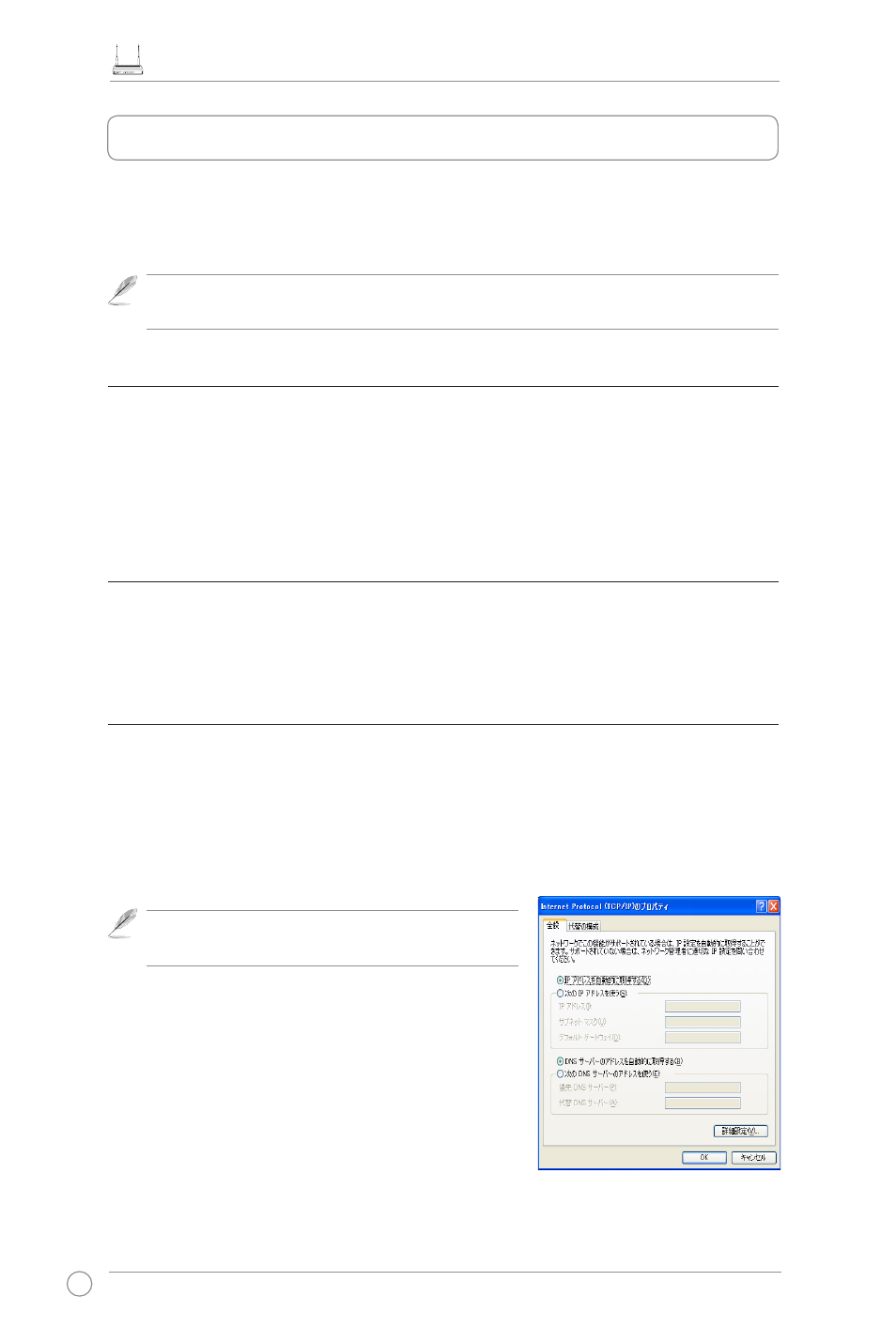
RT-N11 EZ 無線 N ルータ クイックスタート ガイド
66
ASUS RT-N11 無線ルータ(以降「本ルータ」とも記載) はその優れた機能性で多様なニーズ
に対応していますが、初期設定を変更して個人設定を行う必要がある場合もあります。個人設
定を行う際には、まず基本的な設定を行い、正しく動作するかを確認した上で行うことをお勧め
します。
注意 : 無線設定を行う前にまず有線接続で設定し、設定に問題がないことを確認し
てから無線接続を行うことをお勧めします。
1)有線接続
本ルータにはイーサネットケーブルが 1 本付属しています。本ルータは自動クロスオーバー
機能に対応しているため、 ストレートスルーケーブルとクロスオーバーケーブルのどちらで
も使用可能です。ケーブルの一方をルータのリアパネルにある WAN ポートに接続し、もう
一方を ADSL/ ケーブルモデムのイーサネットポートに接続します。
2)無線接続
無線接続の設定には IEEE 802.11b/g/n 対応の WLAN カードが必要です。設定の際はお使いの
設定の際はお使いの
無線アダプタのユーザーマニュアルを参照してください。本ルータの SSID は初期設定では
「default」(小文字)で、 暗号化は無効、オープンシステム認証が使用されます。
3)有線 / 無線クライアント用に IP アドレスを設定する
本ルータにアクセスするには有線 / 無線クライアントに TCP/IP の設定を行う必要があります。 本
ルータのサブネットと同じ範囲でクライアントの IP アドレスを設定してください。
IP アドレスを自動的に取得する
本ルータは DHCP サーバー機能を採用しているため、お使いの PC で IP アドレスを本ルータか
ら自動的に取得することができます。
注:PC を再起動する前に本ルータの電源を ON にし
使用できる状態にしておいてください。
IP アドレスを手動で設定する
IP アドレスを手動で設定するには、本ルータの初期設定
を知る必要があります。
• IP アドレス:192.168.1.1
• サブネットマスク:255.255.255.0
IP アドレスを手動で割り当てる場合は、ユーザーの PC と
無線ルータのアドレスが同じサブネット内になるように設
定する必要があります。
4. 無線ルータを設定する
